با توجه به وضعیت کاری این روزها، احتمالا عادت جلسات ویدیویی دیگر از بین نرود و به همین دلیل خیلیها از همین حالا به این کار عادت کردهاند. برای کسانی که وبکم لپتاپشان بی کیفیت است یا از PC استفاده میکنند، اما یک دوربین در خانه دارند، این پیشنهاد را داریم که از دوربین خود به عنوان وبکم استفاده کنند تا کیفیتی بسیار خوب را در این تماسها داشته باشند. آموزش استفاده از دوربین به عنوان وبکم را نیز در ادامه برایتان ذکر خواهیم کرد.

آیا میتوانید از دوربینهای معمولی به عنوان وبکم استفاده کنید؟
آموزش امروز ما بیشتر برای استفاده از دوربینهای بدون آینه و دوربین DSLR است، با این حال اگر برنامهی دوربین مورد نظر برای کامپیوتر ارائه شده باشد، میتوان با تبدیل کابل HDMI به USB آن را به کامپیوتر متصل و به عنوان وبکم استفاده کرد، با این حال کیفیت پایین دوربینهای قدیمی و خانوادگی، خیلی به دردتان نخواهد خورد، اما ما در پایان نوشته، آموزش اتصال آنها را نیز به شما یاد خواهیم داد.
چه چیزهایی برای استفاده از دوربین به عنوان وبکم نیاز دارد؟
- سه پایه: برای این که دوربین شما در یک وضعیت مساعد قرار بگیرد، نیاز به سه پایه دارید که البته میتوانید از سه پایههای کوچک رومیزی استفاده کنید. به این ترتیب تغییر زاویه دوربین نیز برایتان راحت خواهد بود.
- کابل برق: بسیاری از دوربینهای DSLR و بدون آینه، ورودی برق خواهند دارند که شما میتوانید موقع کار آنها را مستقیما به پریز وصل کنید، اما بعضی از دوربینها مثل M50 کنن، باتری جدا شونده دارند که با شارژر خاص شارژ میشود، این مدلها نیاز به یک تبدیل برای اتصال به برق دارند.
- نرمافزار: برای اتصال دوربین به کامپیوتر، حتما باید از برنامهی مخصوصی که شرکت تولید کننده ارائه کرده است، استفاده کنید. پس ابتدا ببینید برای مدل دوربین شما، چنین برنامهای منتشر شده یا خیر، سپس اقدام به نصب نمایید.
-
معرفی وبکمهای مقرون به صرفه بازار در سال 2021

آموزش اتصال دوربین DSLR و بدون آینه به عنوان وبکم
ابتدا به سایت سازندهی دوربین مراجعه کرده و نرمافزار مخصوص دوربین خود را دانلود و نصب کنید. در مثال زیر ما از دوربین Canon Eos Rebel T6 استفاده کردهایم، اما بسیاری از دوربینهای قدیمی و جدید DSLR و بدون آینده، چنین برنامهای دارند.
برای این دوربین ما به سایت Canon مراجعه کرده، مدل را جستجو و نرمافزار آن را برای ویندوز دانلود و نصب کردیم. عموما برای چنین کارهایی، حتما باید بعد از نصب، یک بار دستگاه را خاموش و مجددا روشن کنید.
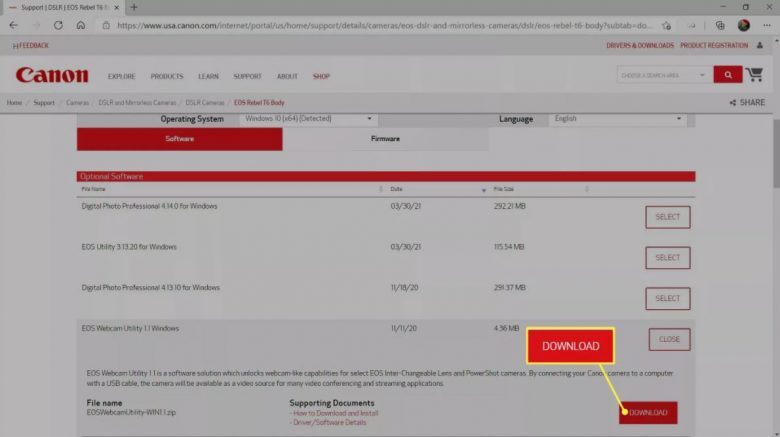
حالا دوربین خود را به وسیلهی کابل USB به دستگاه متصل کنید. مهم نیست دوربین شما از کدام نوع USB پشتیبانی میکند، تمامی مدلها مثل USB 2 یا Type-C قابل قبول هستند.

حالت دوربین را روی فیلمبرداری بگذارید و دوربین را روشن کنید.

برنامهای که برای استریم یا تماس تصویری مد نظر دارید باز کرده و به سراغ تنظیمات آن بروید تا ورودی دوربین را در آن انتخاب کنید. این بخش در برنامههای مختلف در جایی متفاوت واقع شده است، در مثال زیر ما تنظیمات را در دیسکورد انجام میدهیم اما روش کار در تمامی برنامهها نهایتا یکسان است.
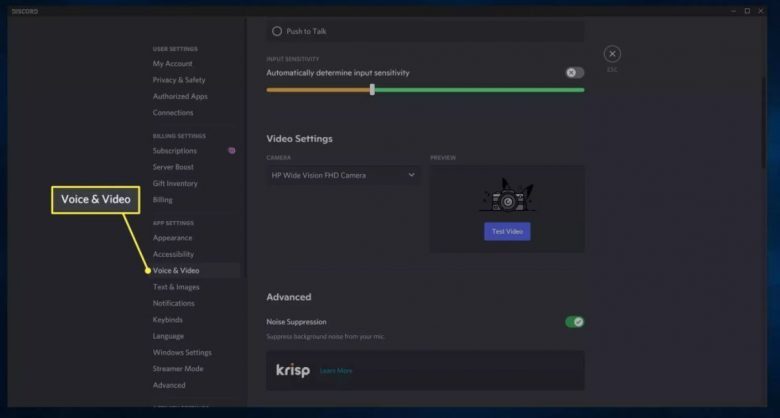
حالا دوربین خود را که در لیست وبکمها میبینید که باید آن را انتخاب کنید.
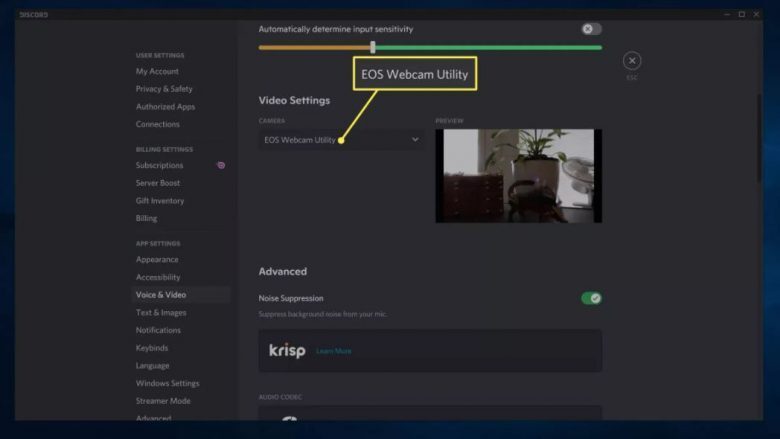
به طور کلی دوربین شما حالا به عنوان وبکم کار میکند و در هر برنامهای میتوانید از آن استفاده نمایید.
استفاده از دوربینهای معمولی و دوربینهایی که دارای نرمافزار مخصوص نیستند
برای این کار ما از کارت کپچر استفاده میکنیم . به این ترتیب تصویری که دوربین شما ضبط میکند، از طریق کابل USB به دستگاه منتقل شده و شما میتوانید از آن به عنوان وبکم استفاده کنید. برای این کار باید کابل HDMI خود را به دوربین وصل کنید.

حالا باید سمت دیگر کابل HDMI را به کارت کپچر وصل کنید. کارتهای مختلفی در بازار وجود دارد که میتوانید آنها را تهیه کنید که بسته به کیفیتشان، قیمتهای متفاوتی دارند.

در نهایت کارت کپچر را به دستگاه متصل کرده و میتوانید از تصویر ورودی به عنوان وبکم استفاده کنید. در واقع بعد از کارت کپچر، دیگر دوربین شما کاملا به عنوان یک وبکم عمل کرده و نیازی به نرمافزار اضافی برای پردازش آن نخواهید داشت.
